Cara membalikkan video untuk kesan yang sejuk
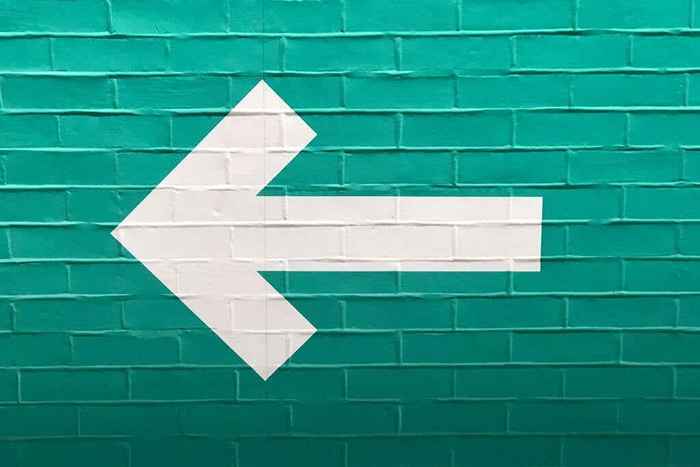
- 3090
- 701
- Marcus Kassulke
Terdapat banyak cara anda boleh membakar video menggunakan teknik penyuntingan, dan kesan popular yang digunakan dalam projek yang tak terhitung jumlahnya adalah terbalik video. Anda mungkin pernah melihat ini digunakan di tempat lain dan ingin mencipta semula sendiri. Syukurlah, melakukan ini cukup mudah jika anda menggunakan perisian penyuntingan video seperti Adobe Premiere Pro.
Sebaik sahaja anda tahu bagaimana untuk membalikkan video, anda boleh mendapatkan kreatif dan menjadikannya sendiri. Kesan ini bagus untuk sesuatu seperti video muzik atau jika anda melakukan penyuntingan artistik yang lebih banyak lagi. Dalam artikel ini, anda akan belajar bagaimana untuk membalikkan sebarang klip video dan bagaimana memasukkannya ke dalam projek penyuntingan anda.
Isi kandungan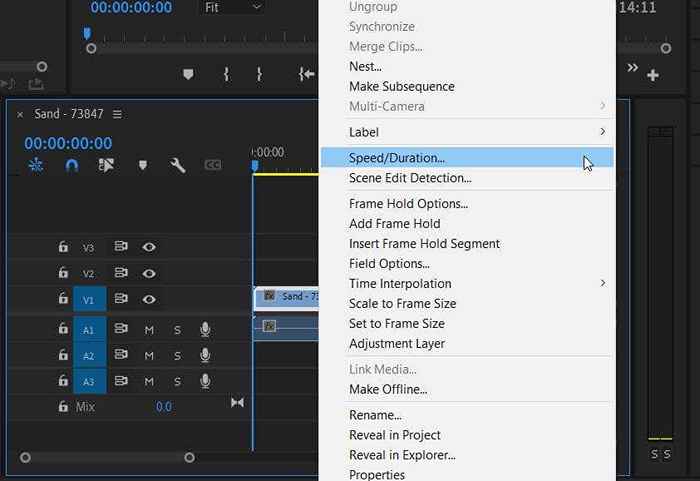
- Tingkap kecil akan muncul. Anda akan melihat pilihan untuk Kelajuan, Tempoh, dan beberapa pilihan yang boleh anda pilih. Untuk membalikkan video anda, periksa Kelajuan terbalik kotak.
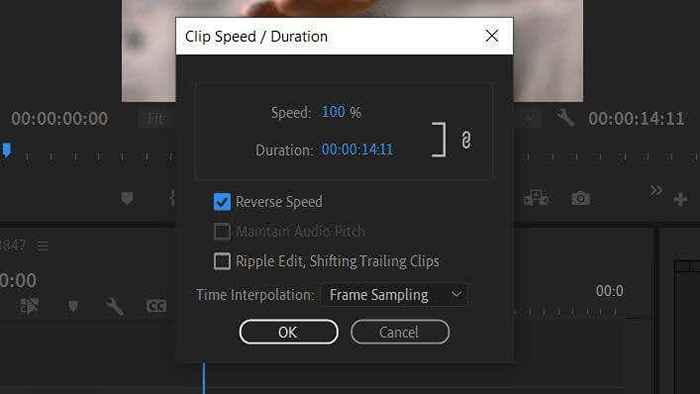
- Anda juga boleh mengubah kelajuan video anda dengan nilai peratusan di sebelah Kelajuan pilihan. Anda boleh mengklik dan menyeret ke kanan untuk mempercepat video dan ke kiri untuk melambatkannya atau klik dua kali untuk memasukkan nilai.
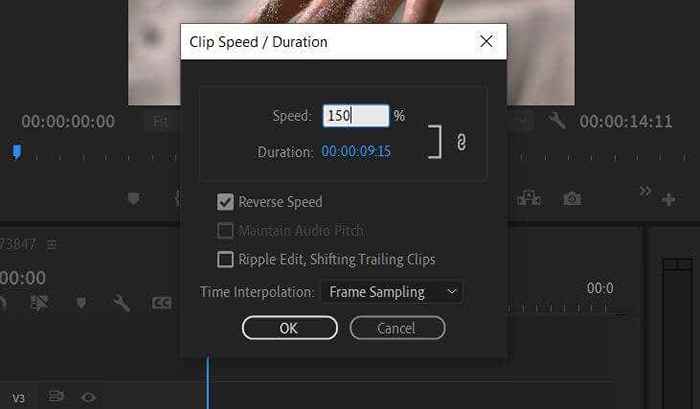
- Sekiranya anda tahu berapa lama anda mahu klip itu, anda boleh menetapkan tempoh sebaliknya. Di sebelah Tempoh pilihan, ubah nilai masa dengan mengklik dan menyeret atau memasukkan a Kelajuan nilai. Pilih okey.
Premiere juga secara automatik membalikkan audio pada klip untuk dipadankan dengannya. Walau bagaimanapun, anda sentiasa boleh memadam audio atau menambah muzik atau suara untuk menggantinya jika anda mahu.
Cara membalikkan bahagian klip
Dengan Adobe Premiere, anda juga boleh membalikkan sebahagian daripada keseluruhan klip. Hanya ada beberapa langkah lagi dalam proses.
- Pilih Pisau cukur alatSetelah anda menambah klip yang anda mahu terbalik.
- Cari saat dalam klip di mana anda mahu ia mula membalikkan dan membuat potongan di sana.
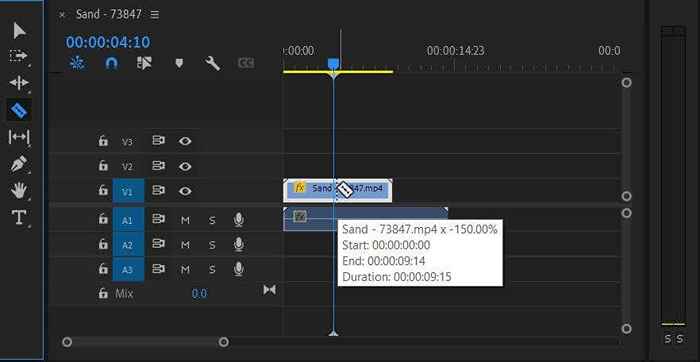
Langkah seterusnya bergantung pada kesan yang anda inginkan.
Untuk mewujudkan kesan bumerang:
- Padamkan selebihnya klip, dan kemudian klik kanan pada bahagian yang tinggal dan pilih Salinan.
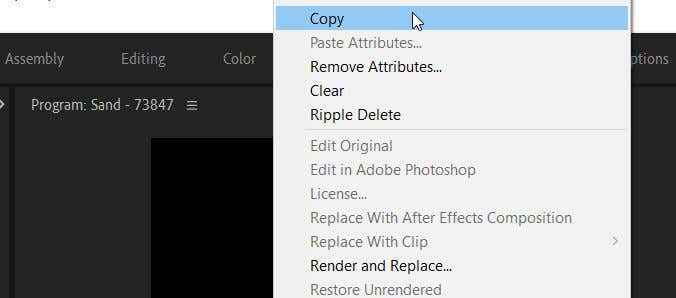
- Gerakkan kursor garis masa biru ke hujung klip yang tinggal. Pergi ke Edit > Tampal keMasukkan salinan klip.
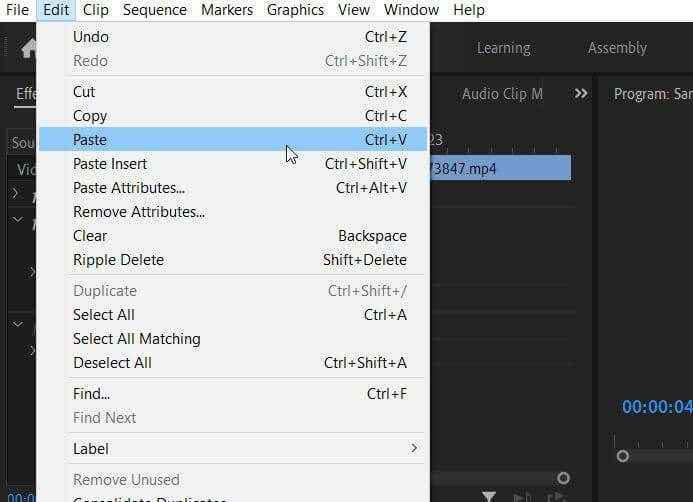
- Klik kanan di atasnya dan pilih Kelajuan/tempoh dan semak Kelajuan terbalik, dan pilih okey.
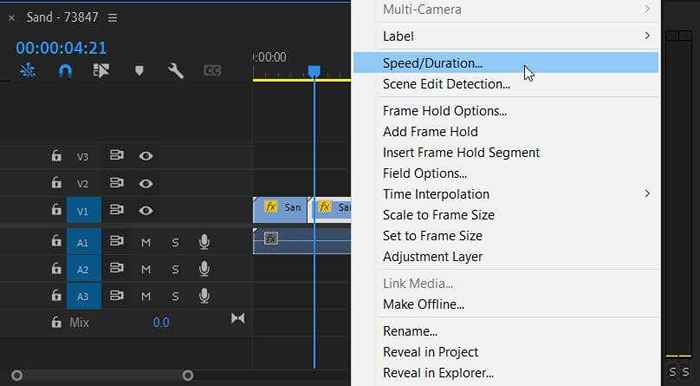
Untuk kebalikan dari kesan bumerang:
- Klik kanan pada klip pertama yang disalin dan pergi ke Kelajuan/tempoh.
- Semak Kelajuan terbalik dan pilih okey.
Untuk menghentikan klip sebentar, maka bawa bahagian itu:
- Padamkan bahagian klip yang anda tidak mahu gunakan. Kemudian, letakkan kursor garis masa anda pada kerangka terakhir klip (anda boleh memindahkan bingkai demi bingkai dengan menggunakan kekunci anak panah kiri dan kanan), dan klik kanan di atasnya.
- Pilih Tambah bingkai. Pastikan ia diletakkan tepat selepas klip yang anda gunakan. Anda boleh memanjangkan panjang pegangan dengan meletakkan tetikus anda di hujungnya sehingga anda melihat ikon anak panah merah, kemudian klik dan seretnya.
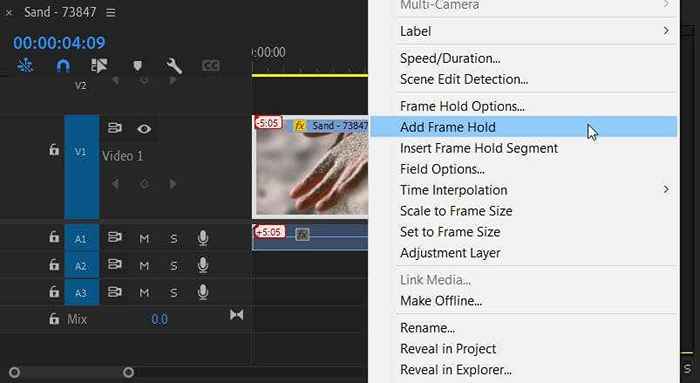
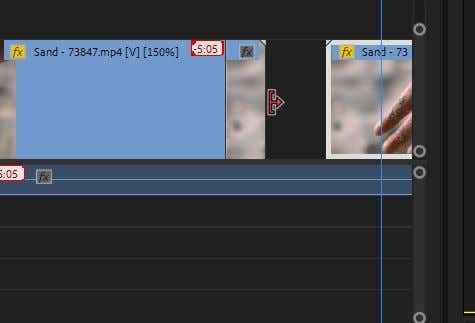
- Klik kanan pada klip pertama yang asal dan pilih Salinan. Gerakkan kursor ke kanan selepas klip bingkai dan kemudian pergi ke Edit > Tampal.
- Klik kanan pada klip yang disalin dan pergi ke Kelajuan/tempoh, dan semak Kelajuan terbalik. Kemudian pilih okey.
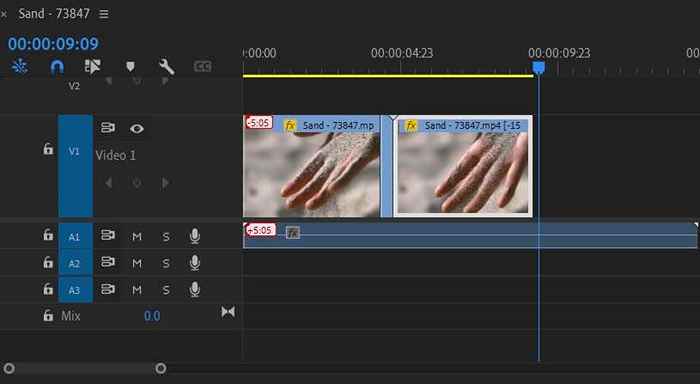
Kesan yang anda tambahkan dari tetingkap kelajuan/tempoh akan digunakan selepas anda memilih okey. Kemudian, pasangkan semula video yang diedit anda untuk memastikan ia kelihatan seperti yang anda mahukan. Sekiranya anda perlu mengedit semula, anda boleh kembali ke tetingkap kelajuan/tempoh untuk melakukannya.
Cara membuang pembalikan
Sekiranya anda memutuskan anda tidak menyukai bagaimana rakaman video terbalik, anda boleh mengeluarkan kesan ini dari video, dan ia akan kembali normal.
- Cari klip yang telah anda terbalik. Ia mudah dicari sebagai Fx Ikon akan menjadi kuning.
- Klik kanan pada klip dan pergi ke Kelajuan/tempoh.
- Dalam tetingkap Kelajuan/Tempoh, nyahtanda Kelajuan terbalik.
- Pilih okey untuk membuang pembalikan.
Langkah-langkah ini adalah cara terbaik untuk membalikkan video jika anda mempunyai kesan lain yang anda tidak mahu kehilangan. Sekiranya anda ingin memulakan dengan klip, anda juga boleh memadamkannya sepenuhnya dari garis masa dan memasukkan klip asal dari Projek panel.
Membalikkan video untuk kesan visual
Kesan terbalik telah ada dalam penyuntingan video untuk masa yang lama, dan dapat membantu untuk pelbagai tujuan. Contohnya, anda boleh membuat garis masa terbalik peristiwa atau hanya membalikkan video untuk kesan komedi. Cubalah dalam projek penyuntingan video anda untuk menambah bakat dan tipu muslihat dengan cepat.
Beritahu kami tentang bagaimana anda menggunakan teknik ini dalam komen di bawah.
- « 6 meja komputer terbaik untuk ergonomik dan produktiviti
- Cara membetulkan ikon kosong di Windows 10 »

